


 |
 |
 |
Повторяющиеся
области
Кроме
необязательных, Dreamweaver MX позволяет также создавать повторяющиеся области.
Повторяющаяся область может содержать сколько угодно содержимых (пунктов). В
качестве примера такой области можно привести
описание
новости в колонке на странице default.htm — их может быть много, но в шаблоне
для него создана только одна область.
Давайте
создадим такую область.
Откройте
шаблон Main и поместите текстовый курсор в ячейку новостей внутренней таблицы
разметки. После этого нажмем кнопку Repeating Region (рис. 9.26) на вкладке
Templates панели объектов. Также можно выбрать пункт Repeating Region
подменю Template Objects меню Modify или одноименный пункт
подменю Templates контекстного меню. На экране появится диалоговое окно
New Repeating Region, показанное на рис. 9.27.

Рис.
9.26. Кнопка Repeating Region панели объектов
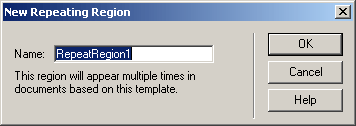
Рис.
9.27. Диалоговое окно New Repeating Region
Введите
имя создаваемой повторяющейся области в единственном поле ввода этого окна.
Давайте назовем ее NewsList. После этого нажмите кнопку ОК. Результат показан
на рис. 9.28.
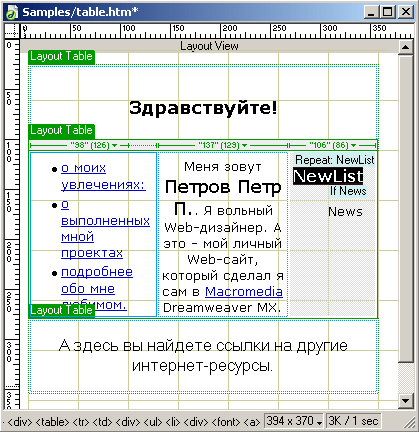
Рис.
9.28. Повторяющаяся область
Теперь
отформатируйте содержимое этой области как обычный текстовый абзац, выбрав в
раскрывающемся списке Format редактора свойств пункт Paragraph. Если
хотите, уменьшите шрифт текста на одну ступень. На этом создание повторяющейся
области можно считать законченным.
Но
проблема в том, что повторяющаяся область Dreamweaver также не является изменяемой.
Поэтому нам нужно поместить внутрь нее еще и изменяемую область. Таким образом,
получится троекратная вложенность "необязательная область — повторяющаяся
область — изменяемая область".
Сложно,
конечно, зато очень интересно.
Поставьте
текстовый курсор внутри содержимого повторяющейся области. И создайте изменяемую
область. Вы уже знаете, как это делается. Назовите ее News item. После этого
удалите остатки содержимого повторяющейся области, не входящего в изменяемую
область. И поправьте HTML-код — он должен выглядеть так:
<P><EM><FONT
SIZE="-1">
<!—
TemplateBeginEditable name="NewsItem" —>
Содержимое изменяемой области NewsItern
<!—
TemplateEndEditable —>
</FONT></EM></P>
Внутри
изменяемой области должен находиться только текст описания новости, без всех
форматирующих тегов. (Вставленные Dreamweaver служебные комментарии помечены
полужирным шрифтом.) Результат показан на рис. 9.29.

Рис.
9.29. Окончательный вид колонки новостей в шаблоне Main
Но
не торопитесь теперь применять шаблон Main к странице default.htm. Если вы это
сделаете, Dreamweaver запихает в изменяемую область Main все содержимое этой
страницы, и вам придется ее долго редактировать. Лучше удалите страницу default.htm
и создайте ее заново на основе шаблона Main. Поскольку текст приветствия уже
имеется в шаблоне, вам даже не нужно будет ничего вводить с клавиатуры. Не забудьте
только сохранить новую главную страницу сайта в файле default.htm.
Но
как же колонка новостей? Сейчас мы ей займемся.
Откройте
новую страницу default.htm, если вы ее уже закрыли. Выберите пункт Template
Properties в меню Modify и в появившемся на экране диалоговом окне
Template Properties задайте для параметра News значение true, для чего
просто включите флажок Show News. После этого нажмите кнопку ОК.
Теперь
вы видите, что правее основного содержимого страницы появилась колонка новостей.
В ней находятся уже знакомые вам повторяющаяся и изменяемая области, вложенные
друг в друга. Выделите содержимое изменяемой области Newsitem, удалите его и
введите описание какой-либо новости. У вас должно получиться нечто, похожее
на рис. 9.30.
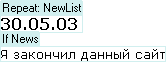
Рис.
9.30. Текст описания первой новости, введенный в колонку
Так,
одна новость у нас есть. Но как добавить остальные? Очень просто!
Для
работы с пунктами повторяющихся областей Dreamweaver предоставляет набор особых
кнопок, появляющихся в заголовке повторяющейся области, и набор пунктов меню.
Эти пункты меню находятся в подменю Repeated Entries, вложенного в подменю
Templates меню Modify, а также в подменю Templates контекстного
меню. Все они перечислены в табл. 9.1.
Таблица
9.1. Кнопки и пункты меню, предназначенные для работы с пунктами повторяющихся
областей
|
Пункт
меню |
Назначение |
||
|
New
Entry After Selection |
Добавляет
новый пункт ниже (правее) |
||
|
|
выделенного |
||
|
New
Entry Before Selection |
Добавляет
новый пункт выше (левее) |
||
|
|
выделенного |
||
|
New
Entry at End |
Добавляет
новый пункт в самый конец |
||
|
New
Entry at Beginning |
Добавляет
новый пункт в самое начало |
||
|
Delete
Repeating Entry |
Удаляет
выделенный пункт |
||
|
Move
Entry Up |
Перемещает
выделенный пункт выше |
||
|
Move
Entry Down |
Перемещает
выделенный пункт ниже |
||
|
Move
Entry to Beginning |
Перемещает
выделенный пункт в самый |
||
|
|
верх |
||
|
Move
Entry to End |
Перемещает
выделенный пункт в самый низ |
||
|
Cut
Repeating Entry |
Вырезает
выделенный пункт в буфер обмена |
||
|
Copy
Repeating Entry |
Копирует
выделенный пункт в буфер обмена |
||
Как
вы уже заметили, в табл. 9.1 не указан пункт Paste Repeating Entry, который
осуществлял бы вставку пункта из бушеоа обмена. Это выполняется как обычно,
вызовом пункта Paste меню Edit или нажатием комбинации клавиш
<Ctrl>+<V>.
С
помощью этих пунктов вы можете добавлять, удалять и перемещать пункты повторяющейся
области. Создайте еще два или три пункта и впишите в них текст новостей. Результат
вы можете увидеть на рис. 9.31.
Dreamweaver
MX — настоящий король шаблонов!
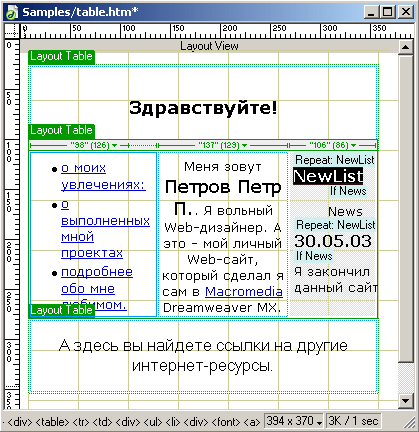
Рис. 9.31. Готовая главная страница сайта Sample site 3 с готовой колонкой новостей
 |
 |
 |